win11打开浏览器黑屏闪屏怎么办
- 浏览: 0
- |
- 更新:
我们有时候在使用win11系统打开浏览器,会出现黑屏闪屏的情况,遇到这种问题应该怎么办,这里小编就给大家详细介绍一下win11打开浏览器黑屏闪屏应该怎么解决,不太清楚的小伙伴快来看看吧。
win11打开浏览器黑屏闪屏的解决方法:
1、组合快捷键"Ctrl+shift+esc"打开任务管理器,点击上方的"文件",在下方选项中选择"运行新任务"。
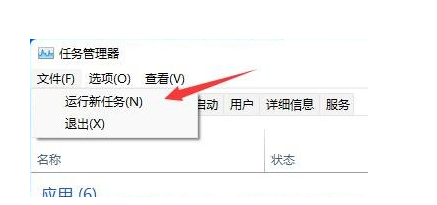
2、在窗口中输入"ms-settings:wheel"命令,并将下方的"以系统管理权限创建此任务"勾选上,按下回车键。
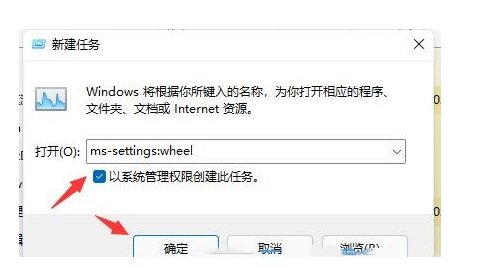
3、进入新界面后,点击其中的"Windows更新"。
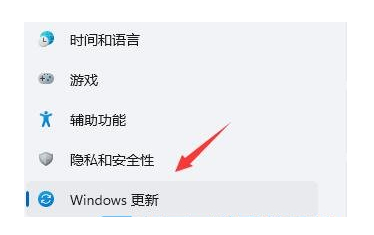
4、选择"更多选项"下方"更新历史记录"选项。
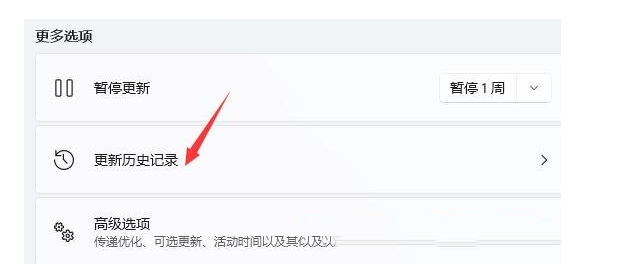
5、接着点击"相关设置"下方的"卸载更新"。
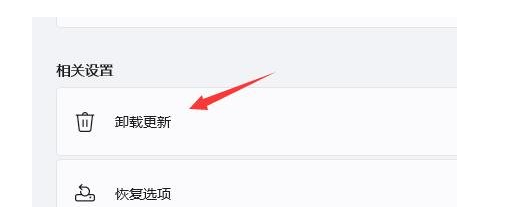
6、找到有可能导致黑屏闪屏的更新,右击选中将其卸载即可解决问题。
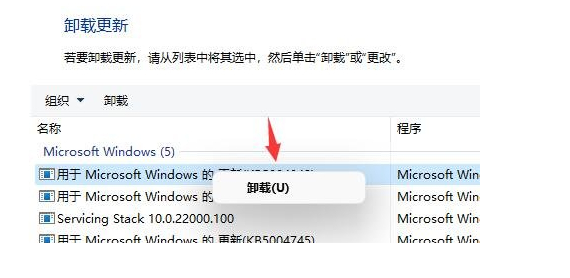
热门教程
- 1 win7 32位安装版
- 2 win7纯净版镜像64位
- 3 win7纯净版镜像32位
- 4 win7纯净版系统镜像iso
- 5 win7纯净版系统镜像32位
- 6 win7纯净版系统镜像64位
- 7 win7纯净版系统镜像
- 8 深度win7系统镜像
- 9 深度win7系统32位
- 10 深度win7系统64位


